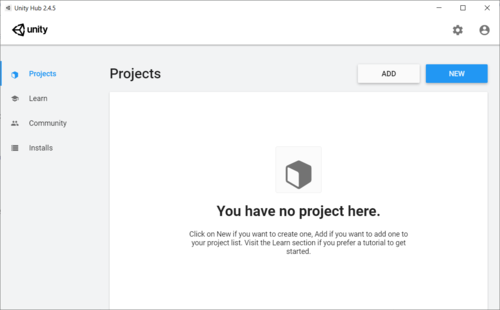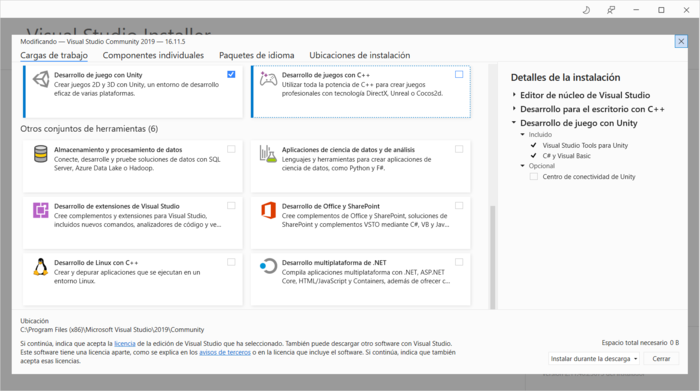Unity:Manuales:Instalacion Unity
Unity cuenta con un instalador como cualquier programa de Windows o MacOS, sin embargo, es recomendable instalar Unity Hub en lugar de solamente Unity.
Unity Hub
Unity Hub es un administrador de instalaciones de Unity, permite tener múltiples versiones de Unity en un mismo equipo sin que causen conflictos entre ellas.
Si vas iniciando en Unity puede que no sea necesario, sin embargo, es altamente recomendable ya que muchas veces encontrarás ejemplos o tutoriales en versiones anteriores de Unity. Además, no siempre es tan fácil actualizar proyectos complejos a nuevas versiones. Siempre es recomendable que uses la última versión estable del programa.
- Descargar Unity Hub de: https://unity3d.com/es/get-unity/download.
- Ejecutar el instalador.
- Seleccionar la ubicación del programa e instalar.
Unity
Una vez instalado Unity Hub es muy fácil administrar las instalaciones.
- Dirígete a la pestaña Installs.
- Da clic en el botón Add.
- Aparecerán las últimas versiones con soporte disponibles (LTS). Selecciona la que desees instalar y da clic en Next.
- Preguntará por los módulos adicionales a instalar:
- Microsoft Visual Studio Community 20XX: Es el editor de código por defecto de Unity. Selecciónalo si no lo tienes instalado. Es posible editar el código con otros editores pero Unity da soporte completo para VS.
- Windows Build Support: Selecciónalo para poder crear ejecutables para Windows.
- Otros: En Platforms se listan las plataformas compatibles para crear ejecutables desde Unity, selecciona solo las que vayas a usar ya que pueden ser algo pesadas y siempre puedes instalarlas después en caso de necesitarlas.
- La descarga comenzará, el proceso puede ser tardado dependiendo de la cantidad de complementos que hayas seleccionado.
Agregar a Unity Hub versión de Unity existente
En caso de que ya tengas una versión de Unity instalada en tu máquina puedes agregarla a Unity Hub para poder administrar tus proyectos en un solo lugar.
- Dirígete a la pestaña Installs.
- Da clic en el botón Locate.
- Navega en los directorios y busca el ejecutable de la instalación de Unity.
Visual Studio Community
Visual Studio es un IDE de desarrollo para múltiples lenguajes de programación, sin embargo, nosotros solo lo usaremos para editar código C# de Unity.
Si seleccionaste Visual Studio durante la instalación de Unity se mostrará el instalador, podrás seleccionar los complementos que deseas instalar.
Si ya tienes una versión de Visual Studio instalada puedes modificarla para agregar el complemento de Unity.
- Abrir el instalador de Visual Studio Community
- Seleccionar Modificar
- De la lista de complementos seleccionar Desarrollo de juego con Unity
- Clic Instalar durante la descarga.